Cet exercice consiste à créer un formulaire de réservation en utilisant des tabulations, des styles de paragraphe et de caractère.
La correction est disponible pour chacune des questions de cet exercice. Dans la mesure où il s’agit d’un entrainement, prenez le temps d’essayer de répondre à la question par vous même avant d’afficher la solution.
Consignes de l’exercice
Téléchargez le fichier d’exercice .docx et le fichier modèle .pdf ci-dessous.
Vous pouvez travailler sur LibreOffice Texte ou sur Microsoft Word.
Pour télécharger un fichier, faites un clic droit sur le fichier désiré et choisissez l’option Télécharger.
Pour télécharger plusieurs fichiers, sélectionnez les fichiers désirés puis cliquez sur Télécharger les sélectionnés. Les fichiers seront téléchargés sous la forme d’une archive .zip. Veillez à bien extraire le contenu de l’archive avant de commencer à travailler.
L’objectif de l’exercice va être de reproduire la mise en forme du document modèle sur le document de base. Pour cela, vous avez deux possibilités :
- Vous suivez les consignes pas à pas et vous consultez les corrections proposées au fur et à mesure ;
- Vous ne travaillez qu’à partir du modèle (je vous recommande de jeter un œil aux corrections quand vous avez fini).
Si ce n’est pas déjà fait, affichez les caractères non-imprimables.
Pour en savoir plus sur les caractères non imprimables, vous pouvez consulter l’article suivant Les caractères non imprimables sur Word et Writer.
Le style Normal est déjà réglé pour l’exercice. Vous pouvez donc commencer par régler la mise en forme du titre du document. Quel style devez-vous créer/modifier ? Quels paramètres de mise en forme devez-vous appliquer ?
Le style à utiliser pour le titre du document est le style Titre (Word) ou Titre principal (Writer).
Pour les réglages, il suffit de traiter trois paramètres :
- Taille des caractères : 24 pts ;
- Alignement : centré ;
- Espacement après ou en dessous : 36 pts.
Observez les titres des différentes parties et créez ou modifiez un style afin d’obtenir le même résultat. Quel style devez-vous créer/modifier ? Quels paramètres de mise en forme devez-vous appliquer ?

Le style à utiliser pour les titres des différentes parties est le style Titre 1.
Pour les réglages de base, modifiez les trois paramètres suivants :
- Taille des caractères : 18 pts ;
- Couleur : noir ;
- Espacement avant ou en dessus : 24 pts.
Les tirets sont créés via une tabulation remplie de caractères de remplissage (points de suite). Vous devez donc ajouter manuellement une tabulation à la suite de chacun des titres puis régler cette tabulation dans le style.

La tabulation renvoie à la marge droite (consultez la règle pour connaitre la valeur). L’alignement n’est normalement pas important puisque l’on génère une colonne vide mais il est recommandé de choisir aligné à droite pour éviter les bugs d’affichage sur certaines versions de Word.
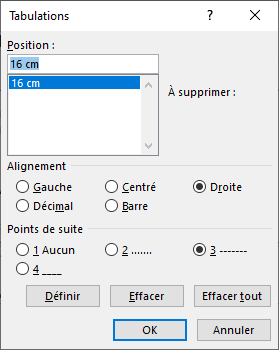
Avant de mettre en forme la partie « membres », je vous propose de traiter les excursions.
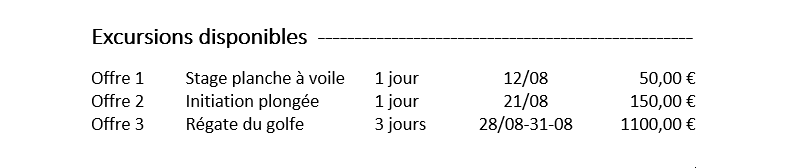
Pour obtenir ce résultat, vous devez commencer par insérer manuellement une tabulation entre chaque colonne pour les trois paragraphes.
Il faut ensuite créer un style de paragraphe que j’appelle Excursion.
Ce tableau des excursions contient 4 tabulations par ligne (5 colonnes). Il faut donc ajouter 4 taquets de tabulation.

Les quatre taquets sont :
- Aligné à gauche à 2,5 cm ;
- Aligné à gauche à 7,5 cm ;
- Centré à 11,5 cm ;
- Aligné à droite à 16 cm.

Traitez maintenant la partie membres de l’association.
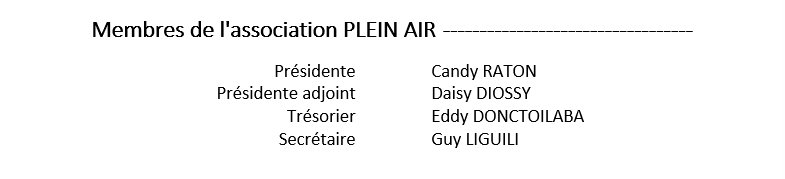
Pour obtenir ce résultat, vous devez commencer par insérer manuellement une tabulation entre chaque colonne comme précédemment. La difficulté ici vient du fait que vous devez considérer la colonne contenant les statuts comme la colonne 2 et non la première. Vous devez donc insérer une tabulation devant les statuts et une seconde entre les statuts et les noms.
Il faut ensuite créer un style de paragraphe que j’appelle Membre.
Ce tableau des excursions contient donc 2 tabulations par ligne (3 colonnes). Il faut donc ajouter 2 taquets de tabulation.

Les deux taquets sont :
- Aligné à droite à 7 cm ;
- Aligné à gauche à 9 cm.
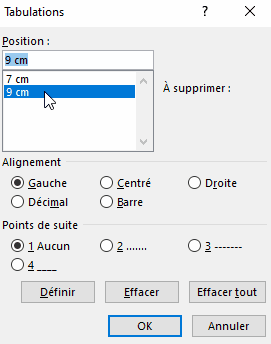
Pour finir, traitez maintenant le formulaire de participation. Notez que les points de suite s’arrêtent 5 mm avant le libellé « Prénom ».
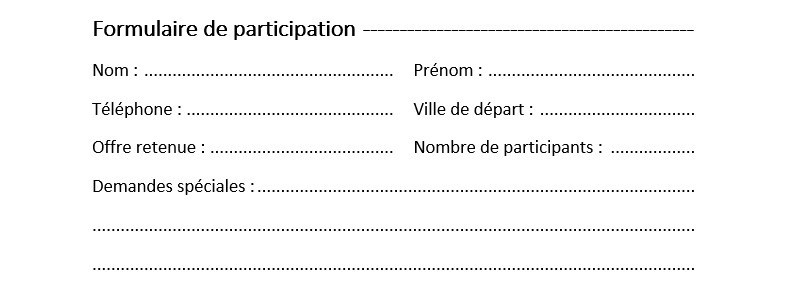
Pour cette dernière question, deux remarques pour obtenir le même résultat que le modèle :
- Vous devez créer deux styles de paragraphe différents. Un pour les lignes avec deux champs de saisie et un pour les lignes avec un seul champ.
- Il y a une colonne vide avant les libellés pour les lignes avec deux champs.
Commencez donc par insérer les tabulations manuellement, puis créez les styles Formulaire 1 champ et Formulaire 2 champs.
Le style Formulaire 1 champ contient une seule tabulation.

Le taquet aligné à droite est placé à 16 cm avec des points de suite.

Le style Formulaire 2 champs contient trois tabulations.

Les trois taquets sont donc :
- Aligné à droite à 8 cm avec des points de suite ;
- Centré à 8,5 cm ;
- Aligné à droite à 16 cm avec des points de suite.
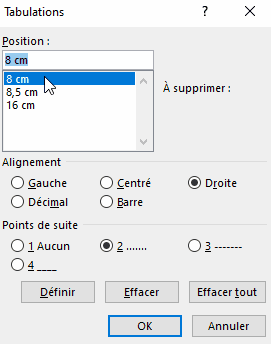
N’oubliez pas d’ajouter de l’espacement en dessus et/ou en dessous des lignes du formulaire.
Sauf mention contraire*, l'article Tabulations : Association plein-air [TXT13] et son contenu par Julien Crego sont mis à disposition selon les termes de la licence Creative Commons

Attribution - Pas d’Utilisation Commerciale - Partage dans les Mêmes Conditions 4.0 International
Cette licence vous permet de remixer, arranger, et adapter cette œuvre à des fins non commerciales tant que vous créditez la source en citant le nom des auteurs et que les nouvelles œuvres sont diffusées selon les mêmes conditions.
* Cette notice est intégrée automatiquement à la fin de chaque article de ce site.



